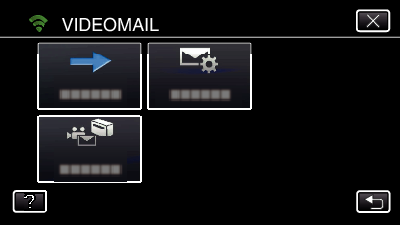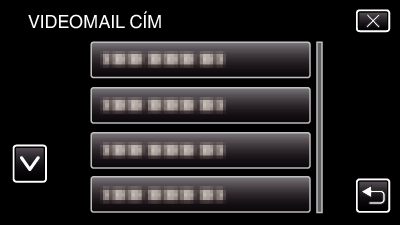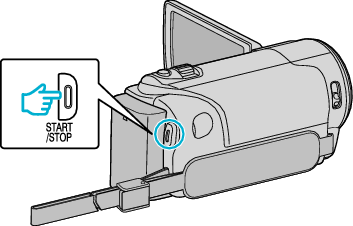Beállítás (Ha a beállítást befejezte, kezdje a lenti „Normál használat” szakasszal)
1QR kód létrehozása.
Hajtsa végre a 2. és 3. lépés műveleteit, majd olvassa el a QR kódot a kamerával.
Adja meg a címzett e-mail címének beállításához szükséges elemek értékeit.
E-mail cím: állítsa be a címzett e-mail címét.
E-mail funkció: állítsa be a címzett e-mail címére küldendő e-mail funkcióját.
Legfeljebb 8 e-mail címet állíthat be.
Kezdje az olvasást innen: (1), ha több e-mail címet is beállított. Kattinston a számra vagy ide: „<”, „>”.
Adja meg a küldő e-mail címének beállításához szükséges elemek értékeit.
E-mail cím: állítsa be a küldő e-mail címét.
Adja meg az e-mail kiszolgáló (SMTP szerver) beállításához szükséges elemek értékeit.
SMTP szerver: állítsa be az e-mail kiszolgáló (SMTP szerver) nevét, amelyen az e-mail fiókot létrehozta.
SMTP portszám: állítsa be az e-mail fiók létrehozási állapota szerint. Alapesetben a beállítása: „25”.
SMTP titkosítási mód: állítsa be az e-mail fiók létrehozási állapota szerint.
Felhasználónév: állítsa be, ha az SMTP titkosítási módjának beállítása nem a következő: „Nincs”. (a regisztrált felhasználónévvel (fióknévvel) azonos, amikor az e-mail fiókot létrehozta)
Jelszó: állítsa be, ha az SMTP titkosítási módjának beállítása nem a következő: „Nincs”. (a regisztrált jelszóval azonos, amikor az e-mail fiókot létrehozta)
2Jelenítse meg a QR kód olvasásához szükséges képernyőt.
Érintse meg: „MENU”.
(Művelet a kamerán)
Érintse meg a(z) „Wi-Fi” (  ) ikont.
(Művelet a kamerán)
) ikont.
(Művelet a kamerán)
Érintse meg a(z)  elemet a képernyő jobb alsó sarkában.
(Művelet a kamerán)
elemet a képernyő jobb alsó sarkában.
(Művelet a kamerán)
Érintse meg a(z) „ÁLT. Wi-Fi BEÁLLÍTÁS” elemet.
(Művelet a kamerán)
Érintse meg a(z) „BEÁLL. QR KÓDBÓL” elemet.
Érintse meg a(z) „VÉGREHAJT” elemet.
3QR kód olvasása.
QR kód olvasása. (Művelet a kamerán)
Érintse meg: „IGEN”.
A képernyő tartalma a készülékkel beolvasott QR kód függvényáben változhat.
Érintse meg: „OK”.
Érintse meg a(z) „KÖV.” elemet, hogy visszaváltson a képernyőre a QR kód olvasáshoz.
A rendszer mentette a beállított tartalmakat.
4Hozzáférési pontok regisztrálása (vezeték nélküli LAN router) a készülékhez
Regisztráció Wi-Fi védett beállítással (WPS)
Érintse meg: „MENU”.
(Művelet a kamerán)
Érintse meg a(z) „Wi-Fi” (  ) ikont.
(Művelet a kamerán)
) ikont.
(Művelet a kamerán)
Érintse meg a(z)  elemet a képernyő jobb alsó sarkában.
(Művelet a kamerán)
elemet a képernyő jobb alsó sarkában.
(Művelet a kamerán)
Érintse meg a(z) „ÁLT. Wi-Fi BEÁLLÍTÁS” elemet.
(Művelet a kamerán)
Érintse meg: „HOZZÁFÉRÉSI PONTOK”.
(Művelet a kamerán)
Érintse meg: „H.AD”.
(Művelet a kamerán)
Érintse meg: „KÖNNYŰ WPS REGISTR.”.
(Művelet a kamerán)
Aktiválja a hozzáférési pont (vezeték nélküli LAN router) WPS funkcióját 2 percen belül.
A WPS aktiválásához lásd az adott készülék használati útmutatóját.
A regisztráció végén érintse meg a „OK” elemet a kamera képernyőjén.
(Művelet a kamerán)
Keresse meg a hozzáférési pontot, és válassza ki a listából.
Előzetesen állítsa be a hozzáférési pont (vezeték nélküli LAN router) nevét (SSID) és jelszavát.
Érintse meg: „MENU”.
(Művelet a kamerán)
Érintse meg a(z) „Wi-Fi” (  ) ikont.
(Művelet a kamerán)
) ikont.
(Művelet a kamerán)
Érintse meg a(z)  elemet a képernyő jobb alsó sarkában.
(Művelet a kamerán)
elemet a képernyő jobb alsó sarkában.
(Művelet a kamerán)
Érintse meg a(z) „ÁLT. Wi-Fi BEÁLLÍTÁS” elemet.
(Művelet a kamerán)
Érintse meg: „HOZZÁFÉRÉSI PONTOK”.
(Művelet a kamerán)
Érintse meg: „H.AD”.
(Művelet a kamerán)
Érintse meg: „KERESÉS”.
(Művelet a kamerán)
A keresés eredménye megjelenik a kamera képernyőjén.
Érintse meg a kívánt hozzáférési pont nevét (SSID) a keresési eredmények listában.
(Művelet a kamerán)
Jelszó regisztrálása. (Művelet a kamerán)
Érintse meg a képernyő-billentyűzetet a karakterek beviteléhez. A karakter minden egyes érintésre változik. „ABC”, például egyszeri érintéssel megadhatja a következőt: „A”, kétszeri érintéssel a következőt: „B”, és háromszori érintéssel a következőt: „C”.
Érintse meg a(z) „TÖRLÉS” elemet egy személy törléséhez.
Érintse meg a(z) „MÉGSE” elemet a kilépéshez.
Érintse meg a(z) „A/a/1” elemet, hogy kiválassza a karakterek beviteli formátumát: nagybetű, kisbetű vagy szám.
Érintse meg a(z)  vagy a(z)
vagy a(z)  elemet, hogy egy karakterrel jobbra vagy balra mozogjon.
elemet, hogy egy karakterrel jobbra vagy balra mozogjon.
Jelszó nem szükséges, ha a vezetékmentes LAN routeren nincs beállítva védelem.
A regisztráció végén érintse meg a „OK” elemet a kamera képernyőjén.
(Művelet a kamerán)
Szintén elérhetők más módok, mint például a „Kézi regisztrálás” és a „WPS PIN regisztrálás”. A részleteket lásd a következő hivatkozáson.
Normál használat
5Videók rögzítése videomail küldéséhez.
Érintse meg a(z) „MENU” elemet.
Állítsa a kamerát rögzítés módba.
Érintse meg a(z) „Wi-Fi” (  ) ikont.
) ikont.
Érintse meg a(z) „VIDEOMAIL” (  ) elemet.
) elemet.
Érintse meg a(z) „VIDEOMAIL CÍM” elemet.
Válassza ki a(z) „VIDEOMAIL CÍM” elemet, majd érintse meg a(z)  elemet.
elemet.
A(z)  ikon megjelenítéséhez érintse meg az e-mail címet.
ikon megjelenítéséhez érintse meg az e-mail címet.
Az e-mail cím visszavonásához nyomja meg még egyszer az ikont.
Legfeljebb 8 e-mail címet választhat ki.
Érintse meg a(z) „INDÍT” (  ) elemet.
) elemet.
Nyomja meg a(z) START/STOP gombot a rögzítés elindításához.
Vagy érintse meg a(z) REC elemet a képernyőn.
Az 5 másodperces visszaszámlálás után elindul a rögzítés.
Engedélyezheti, hogy a rögzítés 15 másodpercig tartson, de megnyomhatja a(z) START/STOP gombot is a leállításhoz.
Érintse meg a(z) „KÜLDÉS” elemet.
Megkezdődik a videó küldése e-mailben.
A fájl ellenőrzéséhez érintse meg a(z) „ELLENÖRZŐ LEJÁTSZ.” elemet.
A művelet befejezése után érintse meg a(z) „OK” gombot.
6Bejövő e-mail ellenőrzése.

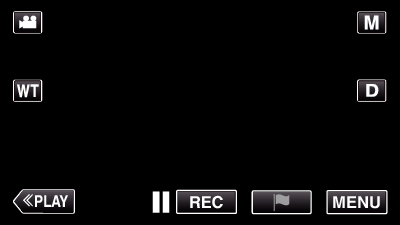
_UJDCILaupoooxz.png)
 elemet a képernyő jobb alsó sarkában.
(Művelet a kamerán)
elemet a képernyő jobb alsó sarkában.
(Művelet a kamerán)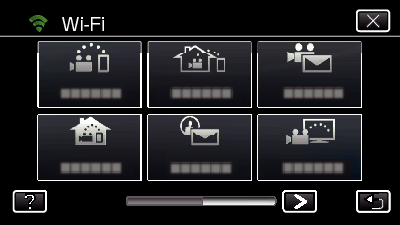

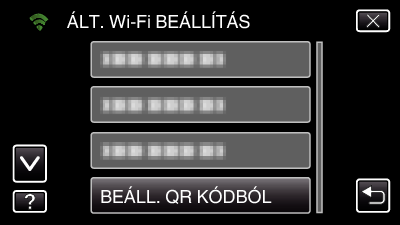

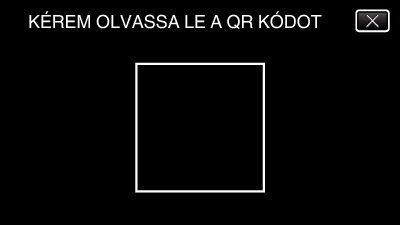

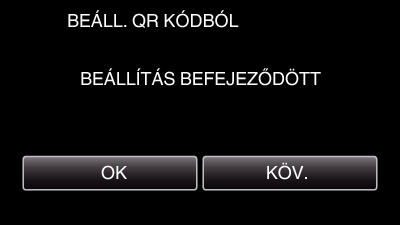
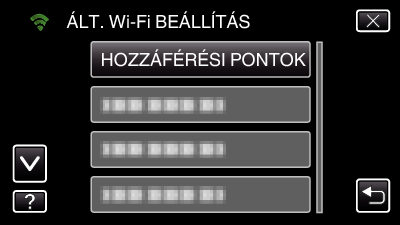

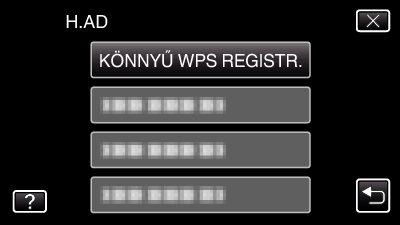
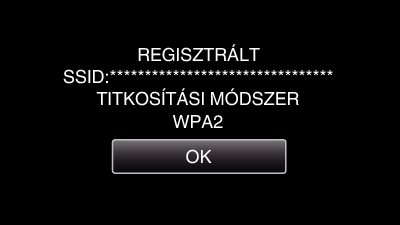

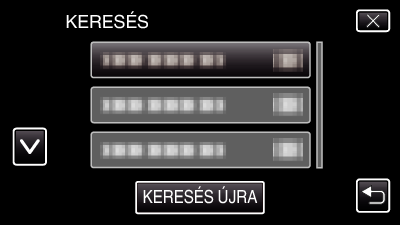
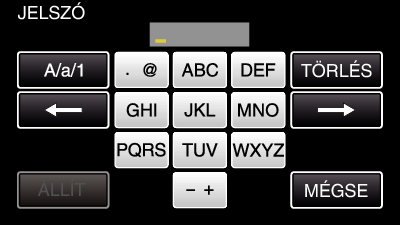
 ) elemet.
) elemet.